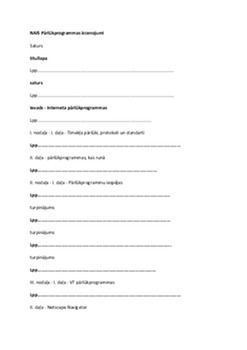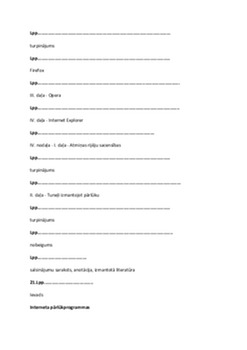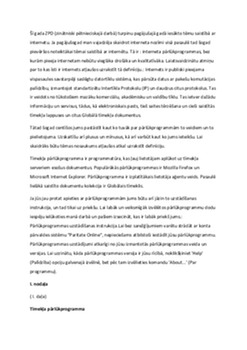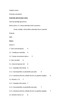Saturs
Lpp.............................................................................................................
Lpp.............................................................................................................
Lpp...........................................................................................
I. nodaļa - I. daļa - Tīmekļa pārlūki, protokoli un standarti
II. daļa - pārlūkprogrammas, kas runā
II. nodaļa - I. daļa - Pārlūkprogrammu iespējas
turpinājums
turpinājums
turpinājums
III. nodaļa - I. daļa - VT pārlūkprogrammas
II. daļa - Netscape Navigator
turpinājums
Firefox
III. daļa - Opera
IV. daļa - Internet Explorer
IV. nodaļa - I. daļa - Atmiņas rijēju sacensības
turpinājums
II. daļa - Tuneļi izmantojot pārlūku
turpinājums
nobeigums
saīsinājumu saraksts, anotācija, izmantotā literatūra
Ievads
Šī gada ZPD (zinātniski pētnieciskajā darbā) turpinu pagājušajā gadā iesākto tēmu saistībā ar internetu. Ja pagājušogad man vajadzēja skaidrot interneta nozīmi visā pasaulē tad šogad pievēršos noteiktākai tēmai saistībā ar internētu. Tā ir : interneta pārlūkprogrammas, bez kurām pieeja internetam nebūtu vieglāka drošāka un kvalitatīvāka. Laiatsvaidzinātu atmiņu par to kas īsti ir internets atļaušos uzrakstīt tā definīciju.: Internets ir publiski pieejama vispasaules savstarpēji saslēgtu datortīklu sistēma, kas pārsūta datus ar pakešu komutācijas palīdzību, izmantojot standartizētu Intertīkla Protokolu (IP) un daudzus citus protokolus. Tas ir veidots no tūkstošiem mazāku komerciālu, akadēmisku un valdību tīklu. Tas ietver dažādu informāciju un servisus, tādus, kā elektroniskais pasts, tieš saites tērzēšana un cieši saistītās tīmekļa lappuses un citus Globālā tīmekļa dokumentus.
Tātad šogad centīšos jums pastāstīt kaut ko tuvāk par pārlūkprogrammām to veidiem un to pielietojuma. Uzskaitīšu arī plusus un mīnusus, kā arī varbūt kaut ko jums ieteikšu. Lai skaidrāks būtu tēmas nosaukums atļaušos atkal uzrakstīt definīciju.
Tīmekļa pārlūkprogramma ir programmatūra, kas ļauj lietotājam aplūkot uz tīmekļa serveriem esošus dokumentus. Populārākās pārlūkprogrammas ir Mozilla Firefox un Microsoft Internet Explorer. Pārlūkprogramma ir izplatītākais lietotāja aģentu veids. Pasaulē lielākā saistīto dokumentu kolekcija ir Globālais tīmeklis.
Ja jūs jau protat apieties ar pārlūkprogrammām jums būtu arī jāzin to uzstādīšanas instrukcija, un tad tikai uz priekšu. Lai labāk un veiksmīgāk izvēlētos pārlūkprogrammu dodu iespēju ielūkoties manā darbā un pašiem izsecināt, kas ir labāk priekš jums.: Pārlūkprogrammas uzstādīšanas instrukcija.Lai bez sarežģījumiem varētu strādāt ar konta pārvaldes sistēmu "Paritate Online", nepieciešams atbilstoši iestādīt jūsu pārlūkprogrammu. Pārlūkprogrammas uzstādījumi atkarīgi no jūsu izmantotās pārlūkprogrammas veida un versijas. Lai uzzinātu, kāda pārlūkprogrammas versija ir jūsu rīcībā, noklikšķiniet 'Help' (Palīdzība) opciju galvenajā izvēlnē, bet pēc tam izvēlieties komandu 'About...' (Par programmu).
( I. daļa)
Tīmekļa pārlūkprogramma ir programmatūra, kas ļauj lietotājam aplūkot uz tīmekļa serveriem esošus dokumentus. Populārākās pārlūkprogrammas ir Mozilla Firefox un Microsoft Internet Explorer. Pārlūkprogramma ir izplatītākais lietotāja aģentu veids. Pasaulē lielākā saistīto dokumentu kolekcija ir Globālais tīmeklis.
Pamatā tīmekļa pārlūkprogrammas sazinās ar tīmekļa serveriem caur HTTP protokolu, kas ļauj tiem saņemt tīmekļa lappuses pēc to URL (http:). HTTP protokols ļauj ne tikai tīmekļa pārlūkprogrammām saņemt tīmekļa lappuses no servera, bet arī nosūtīt informāciju uz serveri. Šobrīd visplašāk lietotā HTTP protokola versija ir HTTP/1.1, ko apraksta RFC 2616. HTTP/1.1 protokolu pilnībā atbalsta visas mūsdienīgās tīmekļa pārlūkprogrammas, izņemot Internet Explorer. Tīmekļa lappušu datnes formāts ir HTML, ko HTTP protokolā identificē MIME satura tips (Content type). Lielākā daļa tīmekļa pārlūkprogrammu bez HTML atbalsta arī citus formātus, tādus, kā JPEG, GIF un PNG, un tām var pievienot jaunu formātu atbalstu izmantojot spraudņus. Daudzas tīmekļa pārlūkprogrammas atbalsta arī citus URL tipus un tiem atbilstošos protokolus, piemēram, ftp: (FTP), gopher: (Gopher), https: (HTTPS) (ar SSL standarta palīdzību šifrēta HTTP versija). HTTP content type un URL tipu kombinācija ļauj tīmekļa lappušu veidotājiem iekļaut tajās attēlos, animācijas, video, skaņu un straumējošo vidi.
Agrīnās tīmekļa pārlūkprogrammu versijas atbalstīja ļoti vienkāršu HTML versiju. Straujā pārlūkprogrammu attīstība noveda pie nestandarta HTML dialektu rašanās, kas radīja savietojamības problēmas. Mūsdienīgās tīmekļa pārlūkprogrammas (Mozilla, Opera un Safari) atbalsta uz standartiem balstītas HTML un XHTML versijas, kam vajadzētu tikt attēlotām vienādi uz dažādām pārlūkprogrammām. Internet Explorer šobrīd pilnībā neatbalsta XHTML. Patreiz liela daļa mājas lapu ir izstrādātas izmantojot WYSIWYG HTML ģenerēšanas programmas, tādas, kā Macromedia Dreamweaver un Microsoft FrontPage, kas pamatā ģenerē standartiem neatbilstošu HTML kodu, tādējādi traucējot W3C standartu izstrādes darbu.
Daudzas no populārākajam tīmekļa pārlūkprogrammām satur papildkomponentes Usenet ziņu grupu, IRC un e-pasta atbalstam.
Pārlūkprogrammas, kas runā!
Vai lietojat interneta pārlūkprogrammu Opera, vai Firefox? Ja jā, tad šī informācija ir tieši priekš jums. Pārlūks māk runāt - tas ir īpaši noderīgi, ja jālasa liela apjoma teksti angļu valodā.
Pirmoreiz tādu papildus iespēju izmantoju, kad studiju kursā "Datoru tīkli bija lielā apjomā jālasa materiāli angļu valodā. Tad iedomājos, ja man ir iespēja, tad kāpēc man lasīt garos tekstus, ja ir kāds pārlūks, kas prot to izdarīt manā vietā.
Aplūkosim, cik labi katrs no pārlūkiem runā, un kādas ir to papildiespējas. Tātad sāksim šo pētījumu:
FireFox - Mozillas veidotajam pārlūkam ir spraudnis FoxyVoice, tas piedāvā text - to-speech iespēju lietojot Microsoft Win32 speech API (SAPI). Ar spraudņa palīdzību ir iespējams klausīties uzrakstīto tekstu. FoxyVoice iesaka kopā ar šo lietu iegādāties arī AT&T 16 khz balss dzinēju, kas it kā ir daudz dabīgāks un patīkamāks nekā iebūvētais Windows robotiskais runātājs. Spraudni var dabūt še.
Opera - Opera piedāvā aptuveni to pašu, arī izmantojot Windows iebūvētu runājamo dzinēju, tikai Operas spraudnis ir ~ 10 mb liels un tajā pēc noklusējuma ir divas balsis, vīrieša un sievietes. Sīkāk šeit.
Internet Explorer - Šis pārlūks oficiāli nepiedāvā nekādus runājamos spraudņus, taču kāda kompānija piedāvā iespēju kontrolēt IE ar balss palīdzību, bet es šo iespēju neizmēģināju un šaubos, vai vairākumu tas interesēs, jo tas viss ir maksas pasākums. Vairāk informācijas var iegūt šeit.
Testējot Operu uz runāšanu, pirmais iespaids bija šāds: "Ārprāts te taču neko nevar sadzirdēt un kur nu vēl saprast!", taču kad nedaudz auss pierada pie tās robota balss un runātāja aktivizēšanas ērtumu, tad es nonācu pie secinājuma, ka nav tik ļauni kā sākumā likās. Balss kvalitāte ir aptuveni tāda kā Tildes vārdnīcas vārdu izrunātājam, taču arī tas nav nemaztik slikti.
Kā plusu Operai varu minēt spraudņa vienkāršo uzstādīšanu, un ērtās papildiespējas. Lai gan operu kontrolēt ar balss komandām es nemaz nemēģināju, taču ideja ir visnotaļ interesanta ,lai arī man ne pārāk noderīga.
Ar FireFox bija nelielas problēmas - uzstādīšana nebija tik vienkārša, neskatoties uz to, ka spraudnis ir smieklīgi mazs ~ 30 kb. Un kvalitāte bija nedaudz sliktāka par Operas variantu, tiesa, arī izstrādātāji nav Mozilla, bet tas ir trešās puses spraudnis, pieejamā informācija par to ir šausmīgi maz, un pats spraudnis ir vēl izstrādes stadijā. Pluss ir iespēja pārlūkot vienu lapu un klausīties paralēli citu, ko Opera vēl pagaidām nepiedāvā.
Kopsavilkums: Opera arī šajā jomā ir pārāka, tā kā, ja ir vēlēšanās klausīties nevis lasīt, tad es silti iesaku lietot Operu. Protams, vēl labāk par to pārliecināties katram pašam.
( I. daļa)
(Aplūkota programmas Microsoft Internet Explorer versija 5.0)
Internet pārlūkprogrammai tāpat kā citām programmām ir savi rīki un komandas darbam ar informāciju. Pārsvarā visas iespējas aplūkojamas programmas loga augšējā daļā.
Izvēlne EDIT piedāvā līdzekļus darbam ar tekstu. Ar šīs izvēlnes komandu palīdzību var, piemēram, ievietot tekstu atmiņā (Copy, Ctrl+C) vai izņemt no atmiņas (Paste, Ctrl+V), atzīmēt visu lapā pieejamo tekstuālo informāciju (Select All, Ctrl+A), meklēt lapā informāciju pēc atslēgas vārda (Find, Ctrl+F).
Izvēlne (VIEW) piedāvā iespējas mainīt izskata uzstādījumus - rīku joslas uzstādījumus (Toolbars), aktivizēt statusa joslu (Status Bar), ieslēgt kādu no pārlūkprogrammas joslām (Explorer Bar), aiziet uz kādu no nesen aplūkotajām lapām (Go To...), atgriezties uz iepriekš aplūkoto lapu (Go To: Back) vai pāriet uz nākamo lapu (Go To: Forward), apturēt lapas ielādes procesu (Stop), atkārtoti ielādēt lapu (Refresh).
Ir iespējams mainīt fontu izmēru (Text Size). Ja lapa satur nesalasāmus simbolus, iespējams, ir jānomaina teksta kodējums (Encoding). Pārlūkprogramma pēc noklusēšanas piedāvā automātisko kodējuma izvēli, taču dažreiz kodējums jāizvēlas ar roku.
Latviešu vai krievu tekstam visbiežāk derēs attiecīgās Windows operētājsistēmas kodu tabulas (Baltic Windows-1257 vai Cyrillic Windows-1251). Tāpat ir pieejami kodējumi citām valodām.
Izvēlnes VIEW komanda Source ļauj apskatīt lapas HTML kodu, bet komanda Full Screen ieslēdz pilnekrāna režīmu.
Pārlūkprogramma atvieglo lietotāja piekļūšanu iecienītākajām lappusēm FAVORITES. To adreses var pievienot un viegli organizēt pa tēmām. Pēc noklusēšanas programmā ir iebūvēts pasaules populārāko resursu saraksts. Piekļūt ierakstiem var arī nospiežot attiecīgo pogu.
Atvērtās lapas adresi var pievienot automātiski (FAVORITES -> Add To Favorites). Lapai var piešķirt nosaukumu (Name) un ievietot atbilstošā mapē (Create In...). Pēc tam šīlapa ir atverama no pārlūkprogrammas iecienītāko resursu saraksta.
Pārlūkprogrammas lietotājs var pielietot īpašus rīkus, kas atrodas izvēlnē TOOLS, taču visbiežāk tas ir nepieciešams, kad ir uzinstalētas papildu programmas. Piemēram, ir iespējams aplūkot savas e-pasta vēstules ar e-pasta programmu, kas ir uzstādīta pēc noklusēšanas (TOOLS -> Mail and News -> Read Mail).
Tāpat caur Internetu ir iespējams atjaunot pārlūkprogrammas komponentes (TOOLS -> Windows Update), aplūkot ar lapu saistītās adreses (TOOLS -> Show Related Links).
Komanda TOOLS -> Internet Options aktivizē logu, kurā varat mainīt programmas uzstādījuma parametrus.
Šeit, piemēram, var norādīt mājas lapu (Home page), kura atvērsies uzsākot pārlūkprogrammas darbu - var uzstādīt, lai atveras tukša lapa (Use Blank), var ievadīt lapas adresi vai izvēlēties pašreiz atvērto lapu (Use current). Var organizēt pagaidu failu uzglabāšanu (Temporary Internet files), piemēram, nodzēst tos (Delete Files) vai noteikt diska vietu, kas tiek atvēlēta šiem failiem (Settings). Parasti labāk atstāt noklusētās vērtības.
Ir iespējams mainīt aplūkojamo lapu izskatu, piemēram, teksta krāsu (Colors), fontu (Fonts),
*Skatīt pielikumā attēlu nr.7
Var organizēt apskatīto lapu uzskaiti, izdzēst un norādīt uzskaites dienu periodu, pēc kā apmeklēto lapu adreses tiks izdzēstas no programmas atmiņas (History).
Programmā var mainīt dažādus aizsardzības parametrus (TOOLS -> Internet Options -> SECURITY), piemēram, vienu no 4 aizsardzības līmeņiem, ko piedāvā programma (High, Medium, Medium-low, Low). Ja aizsardzības līmenis ir pārāk zems, programma brīdina.
Aizsardzības līmeni un ar to saistītos uzstādījumus var izvēlēties, aktivizējot vai atslēdzot atsevišķas iespējas (Custom Level). Piemēram, var norādīt, lai ar paroli aizsargātajās lapās pieprasītu lietotāja atpazīšanu katru reizi, nevis saglabātu lietotāja datus programmas atmiņā (Custom Level -> User Authentication -> Prompt for user name and password).
Vēl viena aizsardzības iespēja piedāvā tādus pašus aizsardzības risinājumus, tikai nevis globālajā Internet, bet lokālajā Intranet tīklā (Local intranet).
Lietotājs var norādīt dažādus aizsardzības līmeņus lapām, kuras viņš uzskata par drošām, kā arī norādīt resursus, kuru apskate var kaitēt lietotāja datoram un datiem, līdz ar to aizliedzot programmai ielādēt šos resursus vispār vai arī ļaujot ielādēt tos ar ļoti augstu aizsardzības līmeni. Katrā opcijā ir iespējams norādīt atsevišķas lapas (Trusted sites, Restricted sites).
Opcijas ieliktnī TOOLS -> Internet Options -> CONTENT ir iespējams norādīt dažādus parametrus, kas ir saistīti ar lapu pārskatu un informācijas atlasi. Parasti šī opcijas noklusētā vērtība netiek mainīta.
TOOLS -> Internet Options -> CONNECTIONS sadaļā var uzstādīt datora tīkla pieslēguma parametrus.
Lietotājs var arī norādīt citas Internet lietojamās programmas - lappušu rediģēšanai, e-pastam u.c. funkcijām, lai nepieciešamības gadījumā tās automātiski tiktu izsauktas no pārlūkprogrammas vajadzīgajā brīdī (TOOLS -> Internet Options -> PROGRAMS).
Ieliktnis TOOLS -> Internet Options -> ADVANCED piedāvā plašu opciju klāstu, kas ļauj optimizēt pārlūkprogrammu atbilstoši savām vajadzībām. Piemēram, šeit var atslēgt automātisko attēlu, klipu, skaņu, ielādi pārlūkprogrammā (Multimedia -> Show pictures, Play animations, Play sounds...).
Pārlūkprogrammai ir savs interaktīvs palīgs ar vairākām izmantošanas iespējām (Izvēlne HELP).
Darbu ar pārlūkprogrammu atvieglo rīku josla ("pogas"), kurā iekļautas svarīgākās funkcijas - vienu lapu atpakaļ (Back), vienu lapu uz priekšu (Forward), apturēt lapas ielādi (Stop), pārlādēt lapu (Refresh), atvērt mājas lapu (Home), ieslēgt meklēšanas joslu (Search), pievienot lapas adresi pie iecienītākajām (Favorites), ieslēgt apskatīto lapu joslu (History), darboties ar e-pastu (Mail), izdrukāt apskatāmo lapu (Print).
( I. daļa)
Vispasaules Tīmekļa pārlūkprogrammas jeb pārlūka (browser) uzdevumi ir
nodrošināt lietotājam iespēju pieprasīt kādu VT dokumentu, uzdodot šī dokumenta URL adresi;
nodrošināt hiperteksta saišu apstrādes iespējas, t.i., ja lietotājs uzklikšķina uz kādas saites, nosūtīt vajadzīgo pieprasījumu VT serverim.
URL adresi ievada teksta laukā, kas parasti atrodas pārlūka loga augšdaļā un saucas Location, Address, Go to vai tamlīdzīgi. Otrs svarīgākais pārlūka elements ir pogu josla, kas satur tādas pogas kā
Forward - ja pirms tam lietota poga Back, tad iet uz priekšu;
Stop - pārtraukt jebkādus kontaktus ar serveri, respektīvi, rādīt tik, cik serveris paspēja atsūtīt, vai arī, ja vēl nepaspēja atsūtīt neko, tad atcelt pieprasījumu;
Refresh, Reload - vēlreiz pieprasīt to pašu dokumentu - derīgi gadījumos, kad, piemēram, lielas noslodzes dēļ serveris atbild, ka nav spējīgs apmierināt pieprasījumu; pēc dažām sekundēm tas varbūt ir spējīgs;
Šeit uzskaitīju tikai pašas būtiskākās pogas, kas nepieciešamas darbā ar VT pārlūku. Jaunākās pārlūku versijas dod iespēju lietotājam konfigurē pogu joslu, respektīvi, noteikt, kādas pogas ir jārāda un vai vispār ir jārāda. To var regulēt, izmantojot izvēlnes (menu) punktu View un meklējot kādu ar Toolbars saistītu apakšpunktu.
Sīkākainformāciju par Netscape Navigator un Internet Explorer, visvairāk izplatītajiem VT pārlūkiem 1997.gadā.
Netscape Navigator
1997.gadā parādījās Netscape Navigator 4. versija kā daļa no Netscape Communicator paketes, kas ietver arī Netscape Composer (HTML lappušu redaktoru), Netscape Messenger (elektroniskā pasta un diskusiju grupu apstrādes programma) un dažas citas, mums mazāk būtiskas, programmas. Netscape Communicator var iegūt par velti, meklējot Netscape VT serverī. Šīs programmas licencē rakstīts, ka par šo programmu nav jāmaksā skolēniem, studentiem, pasniedzējiem, bezpeļņas organizāciju pārstāvjiem, kā arī tad, ja programmu tikai izmēģina.
Netscape Navigator pirmā versija radās 1994.gadā un ātri iekaroja popularitāti salīdzinājumā ar pirmo VT pārlūku Mosaic, jo piedāvāja labākas iespējas, piemēram, fona rādīšanu, dinamisku dokumenta attēlošanu (dokumenta tekstu var lasīt, pirms visi attēli ir ielādējušies) u.c.
2. versija ieveda daudzus papildinājumus, piemēram, rāmjus (frames), iespēju attēlot dažādu lielumu un krāsu burtus u.c.
Sākot ar 3.versiju parādījās, piemēram, tāda būtiska īpašība kā grāmatzīmju (bookmarks) kārtošanas iespēja. Grāmatzīme ir jēdziens, kas parādījās jau oriģinālajā Mosaic - ja jums kāda VT lappuse liekas tā vērta, lai to apmeklētu vēlreiz, jūs pārlūkam varat lūgt saglabāt norādi (resp., URL adresi) uz šo lappusi. Pēc tam, kad jums atkal uznāk vēlēšanās šo lappusi apmeklēt, jums atliek tikai uzklikšķināt uz atbilstošās grāmatzīmes. Sākot ar 3. versiju grāmatzīmes varēja ne tikai likt vienā garā sarakstā, bet arī veidot failu sistēmai līdzīgu struktūru - likt grāmatzīmes mapēs (folders). 4. versijā tas ir pavisam viegli - ar peli uzklikšķiniet uz Location blakus esošās ikonas, velciet ar peli uz Bookmarks un tālāk pa mapju koku uz leju, līdz sasniegta vajadzīgā vieta grāmatzīmju struktūrā. Lai pievienoto jaunu mapi, uzklikšķiniet uz Bookmarks - Edit Bookmarks ..., un atvērsies jauns logs. Tajā atrodiet to vietu, kurā jūs vēlaties ievietot jauno mapi, un uzklikšķiniet File - New Folder; tad atliek tikai ievadīt mapes nosaukumu un spiest Ok.
Latvisku VT dokumentu apskatei nepieciešams iestāstīt Navigatoram, kādi fonti jāizmanto dokumentu attēlošanā. Varētu būt nepieciešami 2 soļi:
Edit - Preferences... - Appearance - Fonts 4.versijā vai Options - General Preferences... - Fonts 3.versijā - iespējams priekš katra dokumentu kodējuma (Encoding) izvēlēties, kādi fonti jālieto. Ir divu veidu fonti, ko HTML lieto - proporcionālie (parastiem teksta gabaliem) un fiksēta platuma (teksta gabaliem, kur precīzi jāsaglabā teksta izkārtojums pa rindiņām un kolonā). HTML dokumentā var norādīt, kādā kodējumā tas ir veidots - tādam dokumentam pārlūks pats uzstāda kodējumu un līdz ar to izvēlas atbilstošos fontus. Tomēr bieži vien HTML dokumentos šo informāciju neiekļauj - tad pārlūks iedomājas, ka dokuments ir veidots noklusētajā Western vai Latin1 kodējumā. Tāpēc, ja jūs orientējaties galvenokārt uz anglisku un latvisku dokumentu skatīšanos, pasakiet pārlūkam, ka priekš, kodējuma Western vai Latin1 jālieto latviešu fonti - angļu valodas tekstu skatīšanos tie neapgrūtina.
Skatoties konkrētu VT lapu, lietotājs var pateikt pārlūkam, kādā kodējumā šī lapa ir jāinterpretē - View - Encoding 4. versijai vai Options - Document Encoding3. versijai.
Visas Netscape Navigator iespējas un īpašības mēs šeit neapskatīsim. Lietojiet Help izvēlnes punktu.
The All-New
Speed, Flexibility and
More Security Choices
Than Any Other Browser
Whats Included in the Download? Installation may include Netscape 8.1 Browser, Netscape ISP, McAfee, Rhapsody, Real Arcade and WeatherBug.
Looking for Firefox or Thunderbird? You'll find them and a whole lot more at Mozilla.com
Patiesībā jau tas nemaz nav sapnis, bet gan realitāte. Atbilde uz šo jautājumu ir apkopota šajā lieliskajā. Lai gan es Firefox lietoju jau kopš pirms sākumiem, tomēr visu nekad nevar zināt un atradu tur vēl pāris lietas, kas bija paskrējušas garām. Liekam grāmatzīmi un nosūtam kolēģiem!
Pēdējā laikā tautā bija dzirdamas runas, ka neviens ar kaut drusku smadzenēm nelieto Internet Explorer, vai tā ir. Ņemsim piemēru, Jānis, 9 gadi vēlās aizrakstīt e-pastu, nu ,protams, ka viņš spiedīs uz tik ļoti populārā, zilā E burtiņa. Bet Andris, 16 gadi ar lēnu datoru un lēnu interneta pieslēgumu, protams, viņš nedomājot izvēlēsies Mozilla Firefox. Kāpēc? Atbilde sastāv no trim vārdiem ātrums, drošība un stabilitāte. Šeit mēs nonācām pie secinājuma, ka cilvēki, kas saudzē savus datorus no vīrusiem (parasti vīrusi mūsu siltajās kastītēs tiek caur tik ļoti populāro Internet Explorer), un vēlās ātrāku internetu.
Manas prognozes ir tādas, ka pēc kādiem 3 gadiem Mozilla būs pilnībā pārņēmis visu pasauli savās rokās. Ne velti Firefox logo redzama viltīga lapsa, kas ir apķērusi zemes lodi.
Opera kļūst par bezmaksas produktu!
Operas fani tagad var uzgavilēt, jo viņu mīļākais pārlūks, līdz ar jaunās Opera 8.50 iznākšanu, ir kļuvis par bezmaksas produktu - Opera free kurā vairs nebūs nekādu reklāmas baneru. Ļoti interesants pavērsiens. Domāju, ka līdz ar šo soli Opera varētu pacelt popularitāti vismaz par kādu procentu un radīt nopietnāku konkurenci Firefox.
Opera has removed the banners, found within our browser, and the licensing fee. Opera's growth, due to tremendous worldwide customer support, has made today's milestone an achievable goal. Premium support is available.
Konqueror - Web Browser, File Manager - and more!
Konqueror is the file manager for the K Desktop Environment. It supports basic file management on local UNIX filesystems, from simple cut/copy and paste operations to advanced remote and local network file browsing.
Konqueror is the canvas for all the latest KDE technology, from KIO slaves (which provide mechanisms for file access) to component embedding via the KParts object interface, and it is one of the most customizable applications available.
Konqueror is an Open Source web browser with HTML 4.01 compliance, supporting Java applets, JavaScript, CSS 1, CSS 2.1, as well as Netscape plugins (for example, Flash or RealVideo plugins).
Konqueror is a universal viewing application, capable of embedding read-only viewing components in itself to view documents without ever launching another application.
Internet Explorer
Par VT pārlūkprogrammu svarīgumu Microsoft saprata gadu vēlāk nekā Netscape, tomēr arī viņi ir jau tikuši līdz sava produkta 4.versijai. Arī to par brīvu var iegūt no Microsoft, un šī programma bez jebkādām atrunām ir lietojama par brīvu. Microsoft to cenšas padarīt par savas operāciju sistēmas Windows neatņemamu sastāvdaļu, taču par to, kā tas beigsies, skaidrības nav, jo Microsoft tagad ir jātiesājas, aizstāvoties pret monopolizācijas apvainojumiem.
Internet Explorer uzvedību var mainīt, izvēloties View - Internet Options (4.versijā - te runāsim tikai par to). Tālāk caur General - Fonts iespējams piekļūt fontu izvēles iespējai - par to vairāk runāts lappusē par Netscape Navigator.
IE lieto terminu 'iecienītie' (Favorites) grāmatzīmju vietā, taču ērtības labad sauksim arī 'iecienītos' par grāmatzīmēm. Lai tām piekļūtu, jāspiež poga Favorites, un loga kreisajā daļā atveras jauns rāmis, kurš rāda patreizējo grāmatzīmju struktūru - mapes un pašas grāmatzīmes. Jaunas grāmatzīmes pievienošana ir tikpat vienkārša kā Netscape Navigator 4. versijā - ar peli jāpārvelk ikona, kas atrodas Address lauka kreisajā malā, uz vajadzīgo vietu grāmatzīmju struktūrā.
IE piedāvā spēcīgāku apmeklēto lappušu uzskaitījuma mehānismu nekā NN. Ar pogu History var atvērt rāmi loga kreisajā malā, kur redzamas ne vien norādes uz visām šodien apmeklētajām lappusēm, bet arī uz iepriekšējo dienu veikumu.
Microsoft otrdien laida tautās sava Internet Explorer 7 "paraugversiju", kas nu ir pieejama publiskai testēšanai. Programma, kura vēl joprojām atrodas izstrādāšanas stadijā, ir lejupielādējama no Microsoft lapas, paskaidroja kompānija. Microsoft, kas iesāka ļoti limitētus programmas testus jau pagājušā gada jūlijā, bija solījuši šo Beta versiju laist klajā tikai marta sākumā, taču, acīmredzot, pieaugošās spriedzes pārlūkufrontē rezultātā, MS ir pielikuši papildus pūles.
"Galvenais uzlabojums ir tas, ka šī versija ir publiski pieejama", skaidro Margareta Koba, IE projekta menedžere Microsoft kompānijā. "Visas iepriekšējās versijas bija limitētas".
Šodien izlaistā IE7 beta darbojas tikai uz datora, kas aprīkots ar XP Service Pack 2, un ietver sevī daudz jaunu iespēju, par ko Microsoft ir domājis mēnešiem ilgi. Bet tām ir vēl virkne uzlabojumu drošības un spyware frontēs. Vēl būtisks jauninājums ir tas, ka var nodzēst pārlūka vēsturi daudz vieglāk nekā tas bija līdz šim brīdim.
Jaunā pārlūkprogramma arī ir aprīkota ar tā saucamo "Tabbed-browsing", kas ir viens no spēcīgākajiem Firefox ieročiem. Microsoft ir piestrādājuši arī pie printēšanas atvieglošanas, kas ļauj lietotājiem mainīt lapas izkārtojumu, atkāpes, utt.
Tabbed browsing ļauj lietotājam sērfot pa vairākām interneta vietnēm ar tikai vienu atvērtu IE7.
( I. daļa)
Opera 9p1 un Firefox 1.5 Beta 2 - atmiņas rijēju sacensībās
Man tāpat kā daudziem Firefox lietotājiem konkrēti nepatīk šī pārlūka atmiņas rīšana un ar to saistītās problēmas. Tāpēc ik pa laikam metu aci uz konkurējošiem pārlūkiem - ar nepacietību gaidu jauno brīnumu no Microsoft, kā arī lūkojos uz Operas pusi, bet kā vienam tā otram ir savi trūkumi un pagaidām palieku uzticīgs Firefoxam. Nedaudz patestējot jauno Operas 9tās versijas BETA, konstatēju, ka šis pārlūks arī ēd atmiņu un nav nemaz tāds jēriņš kādu to mālē karstasinīgie Operas lietotāji.
Jebkurā gadījumā mani interesēja konkrēti skaitļi - Firefox un Opera salīdzinājums, lai saprastu kura puse vairāk muld. Šī iemesla pēc veicu nelielu testiņu, kas ir pat ļoti subjektīvs, jo pārlūki nav vienādās pozīcijās - Firefox ir sabāzts un pārbāzts ar paplašinājumiem un ir tādā stadijā kādā es to ikdienā lietoju, bet Opera ir tikko svaigi uzlikta. Vienkārši Firefox es gribu lietot ar tām visām iespējām un mani interesē kā tas uzvedās ar konkrētām priekšrocībām un trūkumiem pretstatā Operai, tādu kādu es to lietoju testiem. Diemžēl es nezinu vai Operai ir pieejama līdzīga paplašinājumu sistēma kāda tā ir Firefoxam, domāju, ka nē. Tāpēc uzskatu, ka nav jēgas testēt Firefox "pliku", ja tādu to nekad nelietoju. Cenšos būt godīgs vismaz pret sevi.
Testēju ļoti vienkārši - atvēru abus pārlūkus ar atvērtu vienu cilni (tabu), tad vēru vaļā pa vienai lapai, pēc tam ja nu cilni un jaunu lapu, klikšķināju uz bildēm, izlecošiem logiem, nosūtīju formas utt. Katru darbību veicu paralēli uz abiem pārlūkiem. Rezultātā pārliecinājos par faktu, ka Opera joprojām labāk tiek galā ar atmiņu un dažos gadījumos ātrāk ielādē kādu lapu. Sistēmu gan pagaidām neizkodu, bet uzvedība ir interesanta. Tiem, kas vēlēsies atkārtot testus jeb mēģinās tos izveikt daudz objektīvāk, varu pateikt, ka interesantākā uzvedība parādās pie 50MiB, kas laikam ir tā, ko būsi nodefinējis pārlūka konfigurācijā kā atmiņas apjoms ar kuru pārlūks drīkst operēt.
Man, protams, izdevās sasniegt rezultātus, kad Opera pārsita Firefox savā rijīgumā, bet tajā pašālaikā, pēc pāris darbībām vai arī sasniedzot noteiktu atmiņas latiņu, Opera veiksmīgi atbrīvoja operatīvo atmiņu, iemetot to virtuālajā, Firefox darīja to pašu tikai daudz gausāk. Tendence bija tāda, ka Opera praktiski visu laiku bija līdere virtuālās atmiņas piedzīšanā, bet Firefoxam garšoja operatīvā. Tajā pašā laikā neslēpšu, ka Opera man šķita daudz vieglāka un atsaucīgāka nekā Firefox - radīja ilūziju, ka ēd mazāk atmiņas.
Sākumā es gribēju aprakstīt katru darbību, bet, tad sapratu, ka nav vērts, jo tāpat to neviens nenovērtēs un kāds klauns vēl pateiks cik labi es protu darboties ar Photoshop. Tāpēc saliku ekrānuzņēmumus hronoloģiskā secībā vienā logā - starta pozīcija ir pašā augšā un tālāk uz leju ar sarkano līniju ir atdalīts katrs nākamais posms. Kaut kādas noteiktas sistēmas nav, ekrānuzņēmumus taisīja pēc "izjūtām" - atvēru pāris lapiņas, bildītes, lodziņus utt. un hops.
Operas fani mani noēdīs, jo es atļāvos tādu greznību un pārtraucu eksperimentēt posmā, kur Opera ir uzbarojusies ne pa jokam. Atzīstos - tas ir ar nolūku darīts. Cilvēki forumos šo bildi izvazās un runās par to. Tas tā arī ir domāts. Patiesībā pēc pēdējā posma Opera smuki atbrīvoja operatīvo atmiņu un sadzina to virtuālajā, bet Firefox uzbarojās. Nopietnākiem testiem ir nepieciešama nopietnāka pieeja, bet viens ir skaidrs, ka Firefox ir lielas problēmas ar atmiņas pārvaldīšanu un tur vēl ir liels darbs priekšā, bet visādi citādi joprojām mans noklusētais pārlūks. Cerot uz labākiem laikiem...
Tuneļi,izmantojotpārlūkprogrammu
IPSec (Internet Protocol Security) un SSL(Secure Sockets Layer) konkurencē noteicošais ir klienta faktors. Kad tiek novērtēti attāla VPN risinājumi, tīkla administratoriem ir jādefinē, kurus lietojumus viņi grib sniegt lietotājiem, izmantojot pārlūkprogrammu. Interneta un tīmekļa lietojumiem SSL ir viennozīmīga drošas piekļuves izvēle; lielākā daļa SSL VPN ierīču ir reversi starpniekserveri, ko var viegli pieslēgt iekšējiem serveriem. Izvēle nav tik viennozīmīga, ja parādās vairāku lietojumu sajaukums, piemēram, Citrix MetaFrame vai Microsoft Terminal Services; 5250 vai 3270 zaļā ekrāna resursdatori; vai X-Windows vai cita pilnvērtīgā klienta (fat client) lietojumi.. Lietojumiem, kas nav paredzēti pārlūkprogrammām, gan IPSec, gan SSL piedāvā praktiski realizējamus risinājumus. Šādi kompromisi noved pie IPSec klientu tehniskās palīdzības sniegšanas pretstatā SSL starpniekservera konfigurācijai. Izmantojot SSL, šī situācija atklāj nelielu noslēpumu: SSL VPN patiesībā nav neatkarīgi no klienta programmatūras. Visos gadījumos, izņemot pārlūkprogrammas datu plūsmu, ir nepieciešams pārlūkprogrammā automātiski lejupielādēt un palaist vai nu ActiveX vai Java lietotni. Piemēram, kā Paceks izskaidro, kad lietotājs pirmo reizi pieslēdzas Netilla SSL VPN servisam, tiek lejupielādētas trīs Java lietotnes. Parasti tas ir nemanāms process.
Tāpat kā ar IPSec klientiem, arī ar SSL lietotnēm var rasties savietojamības problēmas, piemēram, ja ir instalēta kāda Java virtuāla mašīna. Darbojošās lietotnes var konfliktēt arī ar pārlūkprogrammas drošības iestādījumiem un tādējādi radīt nepieciešamību pēc papildu klientu atbalsta. Taču Paceks uzskata, ka šie potenciālie mīnusi nekad nav radījuši problēmas esošajiem lietotājiem.. SSL nav domāts, lai nodrošinātu divu tīklu savienošanu VPN. Kad jāsavieno divi attāli tīkli, tad visai IP datu plūsmai būtu brīvi jāpārvietojas starp tiem, un tas savukārt prasa savienošanu tīkla servisu līmenī, saka Deivs Robertss, drošības ierīču ražotāja Inkra Networks, Inc. dibinātājs. Robertss paredz, ka “IPSec tuvākajā nākotnē dominēs divu punktu savienošanas jomā”. SSL atrodas OSI modeļa nepareizajā līmenī, lai sniegtu tādu savienojuma servisu, kāds nepieciešams attāliem tīkliem.
Internet Explorer 6.0
Gecko
Internet Explorer 5.5
Internet Explorer 5.01
Internet Explorer 5.0
Opera 7.x
Internet Explorer 4.0
Opera 6.0
Netscape 4.7
Nobeigumā varu piebilst tikai to, ka pati izmantoju Internet Explorer un esmu apmierināta ar rezultātiem. Secinu, ka iespējams labāka programma būtu Mozilla Firefox, bet, kamēr neesmu vīlusies IE, palikšu pie šī paša veida.
Domājams, ka pārlūkprogrammas ir viegls veids kā izmantot internetu daudz vieglāk un ērtāk, kā arī nesūdzēties par nevēlamu popout lodziņu izlekšanu. Domāju, ka interneta pārlūki attīstīsies gan lielāku iespēju veidā gan kvalitātes un pieejamības ziņā.
Interneta pārlūkprogrammas tiek izmantotas arī tajās vietās kur apmācība notiek caur internetu un par to vairāk nākamā rindkopā:
Organizācijas arvien vairāk domā par savu darbinieku kompetenču attīstību, un e-mācības var būt viens no risinājumiem šāda mērķa sasniegšanai. E-mācības ir apmācība, kas pilnībā vai daļēji notiek elektroniski internetā vai intranetā, izmantojot interneta pārlūkprogrammu (Internet Explorer vai FireFox), vai arīlietojot kādu multimediju iekārtu (CD-ROM vai DVD). Pieaugot ātrumiem datortīklos, e-mācības galvenokārt tiek saistītas ar tīmekļa un interneta tehnoloģiju izmantošanu
Varu piebilst, ka ir vēl daudz šeit neminēti browser veidi, kas nav tik populāri pie mums Latvijā, kā arī nav attīstījušies tik tāli lai spētu konkurēt ar jau esošajiem un ļoti populārajiem pārlūkiem. Te piemērs safari pārlūks:
Ar to arī varētu beigt savu šī gada ZPD pētniecisko daļu. Esmu ieguvusi daudz ko jaunu un man bija patīkami uzzināt šo to par pārlūkprogrammām un lietām, kurām sadzīvē nepievērsu tik lielu uzmanību. Paldies, tiksimies projekta aizstāvēšanas dienā.
HTTP - Hiperteksta transporta protokols (HyperText Transport Protocol) ir galvenais informācijas pārraides veids globālajā tīmeklī. Tā sākotnējā funkcija bija veids, kādā publicēt un pārraidītHTML lapas.
URL - ir standartizēta resursa (kā dokuments vai bilde) adrese Internetā (vai citviet). Tīmekļa pārlūkprogrammas mājas lapa ir URL, kas tiek automātiski atvērts pie pārlūkprogrammas sāknēšanas.
HTML - (HyperText Markup Language) ir iezīmju valoda, kas ir izstrādāta tīmekļa lappušu un citas pārlūkprogrammā attēlojamas informācijas glabāšanai.
XHTML - (saīsinājums no Extensible Hypertext Markup Language) ir iezīmju valoda, kas nodrošina tās pašas iespējas, ko HTML, taču nosaka daudz striktāku valodas sintaksi.
FTP - Failu Transporta Protokols ir programmatūras standarts failu pārsūtīšanai starp datoriem.
W3C - Globālā Tīmekļa Konsorcijs (World Wide Web Consortium) ir konsorcijs, kas veido standartus jeb "rekomendācijas" globālajam tīmeklim.
IRC - Tērzēšanas retranslēšana tīklā Internet (Internet Relay Chat) ir tūlītējās saziņas veids, izmantojot Internetu.
IE - Internet Explorer
Izmantotā literatūra
Šogad arī daudz materiāli tika ņemti no interneta tādēļ šeit dažas adreses no izmantotajām:
http://fizmati.lv/zinas/padomi/parlukprogrammas_kas_runa/
http://ai1.mii.lu.lv/KF/1.4.11.1.3.2.htm
kā arī viena no galvenajām interneta mājas lapām, kas man palīdzēja saīsinājumu tulkošanā bija :
Papildus izmantoju skolotāja doto grāmatu, savas zināšanas un drauga palīdzību.